Video nutitelefonis video kärpimiseks

- 3542
- 27
- Fred Carroll
Nutitelefonid on universaalsed seadmed, sest lisaks tegelikule telefonifunktsioonile on neil palju võimalusi. Sealhulgas on võimalus fotot teha ja videoid pildistada. See tähendab, et videovoo tihendamise ja kodeerimise funktsioon on juba algselt paigutatud Androidi opsüsteemis. Loomulikult on mis tahes video lõikamine või osa selle osa olemasolevate võimaluste abil üsna reaalne - see pole keerulisem kui kaamera kaudu pildistamine. Peate lihtsalt kasutama mõnda paljudest programmidest, sealhulgas vaikeseadete hulgast.

Kasutades ehitatud mängija funktsiooni
Androidi süsteemil on oma videofailimängija, mis on mis tahes nutitelefonis. See võib sõltuvalt versioonist pisut erineda, kuid see võimaldab teil telefonis olevat videot redigeerida. Muidugi primitiivselt välja lõigata mõned fragmendid, mille suvalised punktid on alguse ja lõpuni. Kuidas mängija abil videot telefonis kärpida? Väga lihtne:
- Käivitage videot;
- Helistage menüüsse ja valige selles üksuse "pügamine";
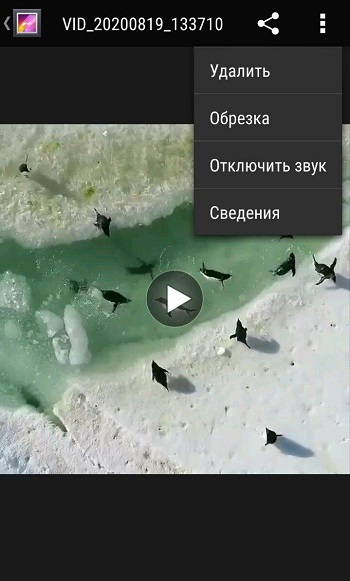
- Liiguta liugurid mööda joonlaudit, tõstke esile lõigatud fragmendi alguse ja otsa punktid ning neid ei ole vaja rangelt alguses või lõpus paigaldada;
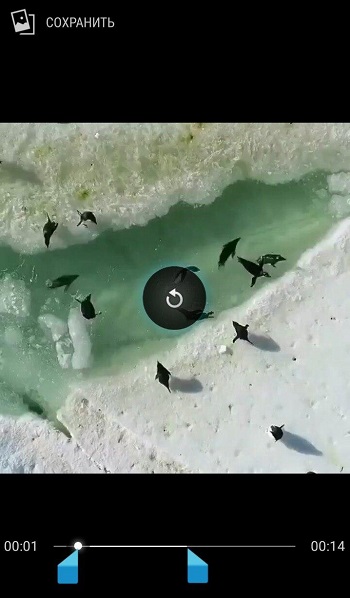
- Vajutage nuppu "Salvesta" ja valitud fragment salvestatakse eraldi videona.
Muidugi ei ole see professionaalne tööriist, lisaks see pole eriti mugav, kuid vajadusel võib see aidata, kuna nutitelefonis või tahvelarvutis on alati olemas ning installimiseks pole vaja spetsiaalseid rakendusi. Ehkki need pakuvad loovuse jaoks palju rohkem võimalusi ja kui peate seda sageli tegema, on parem installida üks programm kui kasutada tavalise mängija primitiivseid ja nappe tööriistu.
Samsung Android
Arvestades Androidi nutitelefonide väga populaarsust nii Samsungi kui ka mõnda neist seadmetest, on loogiline kaaluda eraldi videote pügamise küsimust sellistes seadmetes.
Samsungil on oma ainulaadne funktsionaalsus, mis võimaldab teil videot lõigata. Lisaks töötab see märgatavalt lihtsamini ja mugavam kui standard tööriist kõigis nutitelefonides koos installitud mobiilse OS -i Androidiga.
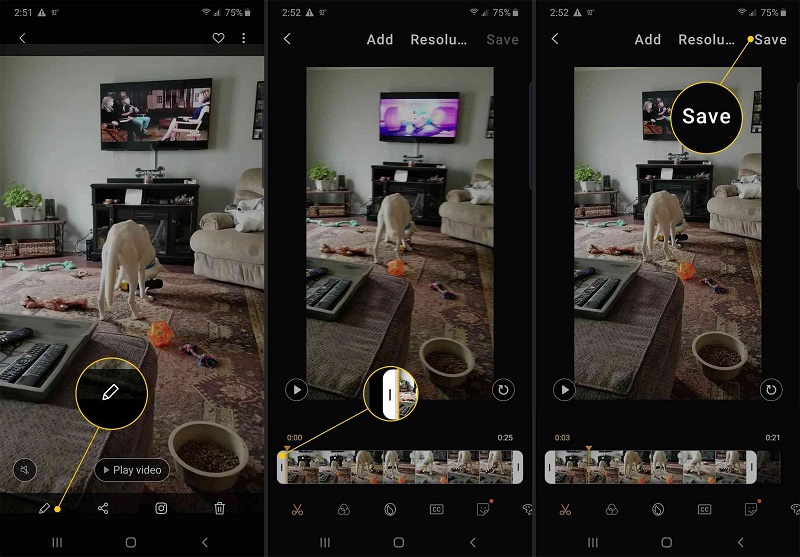
Kui kasutaja on Samsungi nutitelefoni omanik ja video osa on vajalik, peate tegema järgmist:
- Avage galerii ja valige klipp, mis tuleb videost välja lõigata või välja lõigata;
- Klõpsake avatud faili aknas kolm punkti, mis on parameetritega sektsiooni avamiseks paremas ülanurgas;
- Seal valige üksus "Redigeerimine", seejärel minge jaotisse "Stuudio" ja sealt alamkategooriasse "Trimmer Video";
- Pärast seda käivitatakse Samsungi telefonide trimmer;
- Kasutajale pakutakse kollast markerit, mis võimaldab teil videot selle lõikamise hetkeni teisaldada või osa klipist lõigata;
- Pärast töötlemise lõpetamist peaksite klõpsama "Valmis";
- Pärast selle nupu vajutamist hüppab aken üles, siin peate määrama uue loodud faili nime.
Võrreldes Android OS -iga seadmetega standardse pügamisega. Seetõttu märkige kindlasti video nimi, samuti klõpsake nuppu "Salvesta kui".
Kuidas programme kasutades videot lõigata
Spetsiaalsed tööriistad, mis võimaldavad teil mitte ainult videot kärpida, vaid ka suuri videofaile paigaldada või redigeerida, palju Google Play. Seal on tõelisi videotoimetajaid, kellel on suurepärased võimalused. Nad ei saa mitte ainult teatud fragmenti lõigata, vaid ka liimida ülejäänud osad või aidata isegi mitmesuguste efektidega videoklippi paigaldada.
Filmorago rakendus
See väike programm võimaldab teil hõlpsalt osa videofailist lõigata. Tal on lihtne ja arusaadav liides, mida on väga lihtne välja mõelda. Soovitud tulemuse saamiseks vajate:
- Käivitage filmorago ja avage videofail, millest peate mis tahes osa lõikama;
- Valige ülaosas funktsioon "Lõika klamber";
- Valige liugurite abil lõikeala piirid;
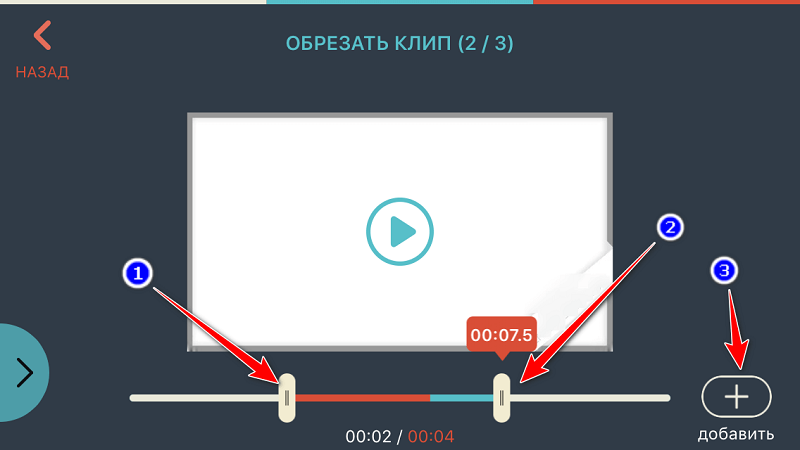
- Salvestage tulemus, kodeerides video uue faili.
Filmorago kasutamine pole keerulisem kui tavaline videopleier, mida eespool käsitleti. Kuid sellel rakendusel on rohkem funktsioone, kuna see on selleks ette nähtud.
Video töötlemise tulemusel sõltub suuresti nii allika kvaliteedist kui ka mobiilseadme protsessori võimsusest. Seetõttu võivad nõrkade vanade nutitelefonide kasutajad silmitsi seista rulli kvaliteedi vähendamise probleemiga. See ei ole märkimisväärne, kuid mõne jaoks mängib see olulist rolli.
Wondershare Fillora rakendus
See programm on üsna täiustatud redaktor, mis võimaldab teil video koos Androidiga telefonile hõlpsalt paigaldada. Tal on suur komplekt erinevaid tööriistu. Samal ajal on rakendus piisavalt lihtne, nii et isegi absoluutne algaja saaks sellega töötada. Wondershare Fillora saab ühes videos liimida mitu videofaili. Muidugi ja osa sellest programmist on üsna taskukohane, selline funktsioon on esitatud.
Android ScartPhonesi universaalne, kuid üsna lihtne videotoimetaja. Siin meelitavad nad intuitiivse menüü, kena liides, suureformaadilise tugi ja mitmeid muid võimalusi ja eeliseid.
Huvitav on see, et selle rakenduse abil saate mitte ainult videoid lõigata, vaid ka otse telefoni teel täisfilme paigaldada.
Videovoo töötlemise ajal mõjutavad nii seadme tootlikkus kui ka selle ühilduvus rakendusega. Seetõttu ei pruugi programmi nõrkades seadmetes käivitada või pole töö täiesti õige. Veenduge, et teie Androidi nutitelefon vastab vähemalt miinimumnõuetele.
Kasutaja vajab:
- Avage rakendus;
- Valige töötlemiseks video;
- Vajutage nuppu Trim;
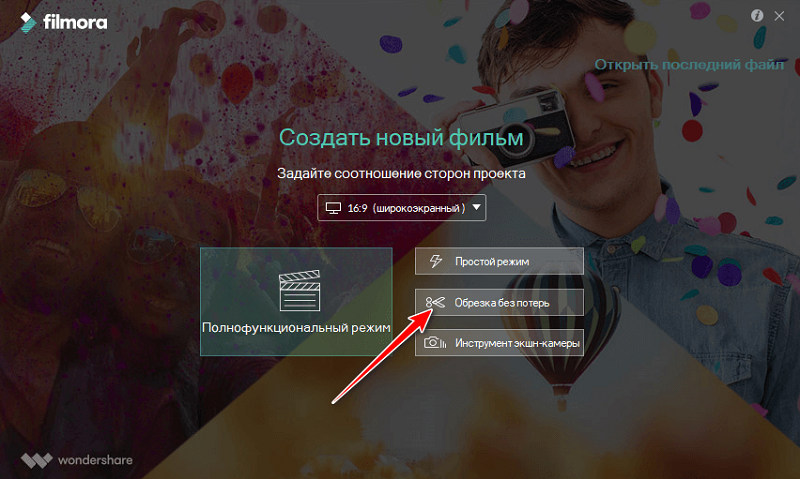
- Seadke video ajakava;
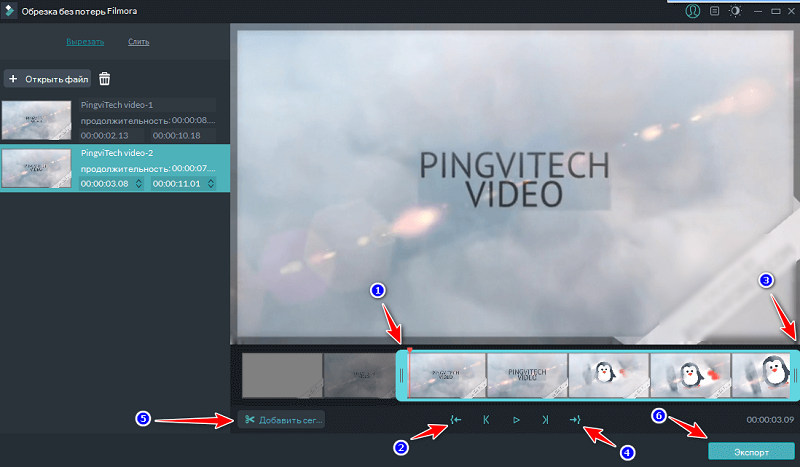
- Salvestage uus fail.
Operatsiooni põhimõte on äärmiselt lihtne. Siin ei pea te pikka aega mitte midagi otsima.
Androvid Video Trimmeri rakendus
Androvid video trimmeri kasutamine võimaldab teil lahendada ka probleeme videofaili mis tahes osa lõikamisel. Tegelikult on programm selleks ette nähtud. Sellel on väga lihtne ja arusaadav liides. Lisaks saab rakendust kasutada nii standardmängija asendajana kui ka video mängimise käigus ekraanipiltide eemaldamiseks.
Veel üks populaarne toimetaja, mis võimaldab teil videot probleemideta lõigata ja lõigata.
Kärbimiseks peate tegema järgmist:
- Laadige turult alla rakendus ja installige nutitelefoni;
- käivitage programm;
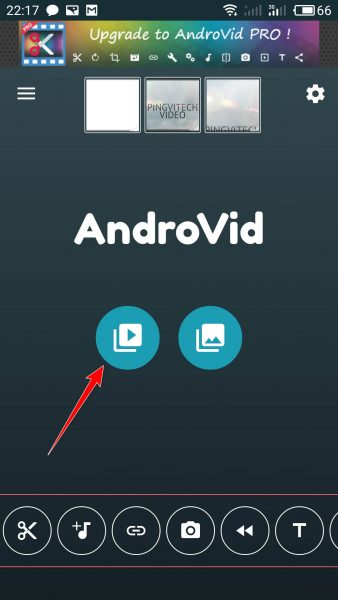
- Oodake skannimise lõpuleviimist, et pehme oleks seadme kõigi videote olemasolu;
- Valige klipp, mida tuleb töödelda ühel või teisel viisil;
- klõpsake režiimil Eraldus;
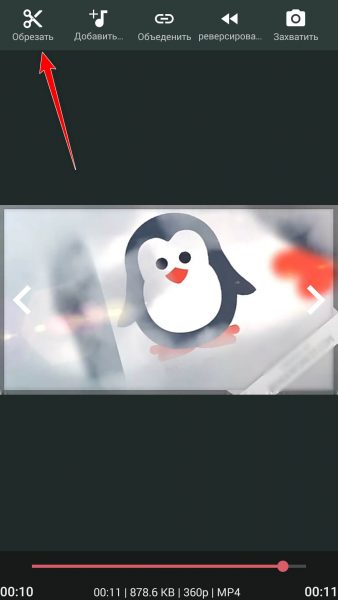
- Paigaldage marker saidile, kust lõikerull algab;
- Pange teine marker video lõppu, mida soovite saada;
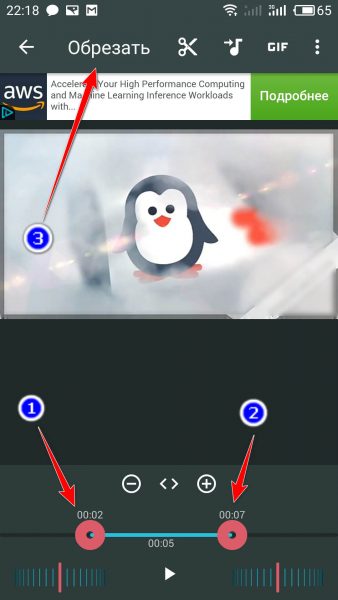
- Vajutage ikooni kääride kujutisega, mis tähendab kärpimise funktsiooni;
- Oodake töötlemise lõppu.
Huvitav on see, et trimmiprotseduuri lõpus teeb programm välja töötada valitud osa või kustutada segment, mis eraldati markeritega.
Rakendus esitab ka päringu, kas asendada algne video või salvestada osa klipist eraldi failiga. Kasutaja peaks lisaks täpsustama koha video salvestamiseks. See on koht, kus pügamine on valmis.
Google'i fotod
Varem oli õnn võimalik videot redigeerida vähemalt täies kohas arvutis, kuna isegi arvuti jaoks oli tarkvara sortiment piiratud. Nüüd saate isegi mobiilseadme rullid lõigata ja lõigata, kulutades sellele mõne minutiga.
Kõik ei tea rakenduse Google'i fotode võimalusi. Mõnede segaduste nimi ja kasutajad arvavad, et see programm saab töötada eranditult fotode ja graafiliste piltidega.
Tegelikult saate seda rakendust kasutades ka videoid töödelda. Selleks vajate:
- käivitage taotlus ja ilma turult tasuta koormuse puudumisel;
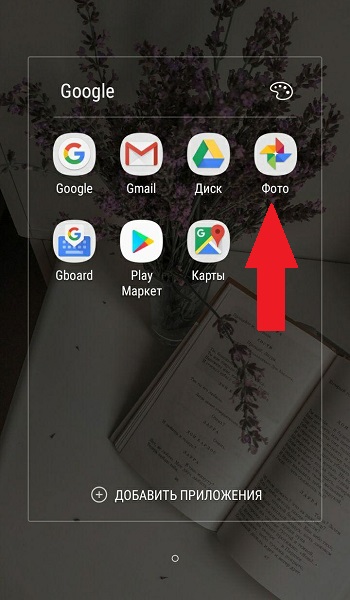
- Varundamise ja sünkroonimise konfigureerimine, veendudes, et siin on asendis;
- Programmi kaudu avage video järgnevaks kärpimiseks;
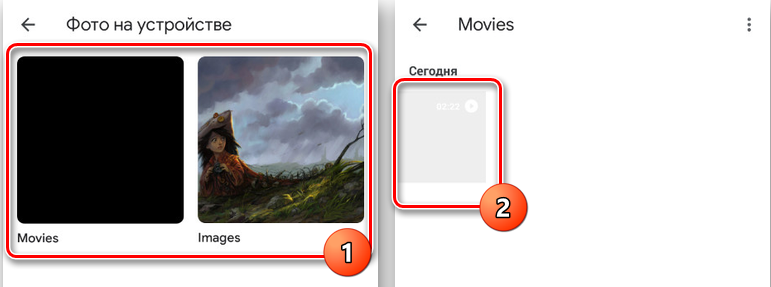
- Ekraani allosas on ikoon pliiatsi kujul, mis on juhtimisvahend;
- Kui video loodi ja säilitati enne rakenduse installimist, peab selle lisamisel ootama sünkroonimist;
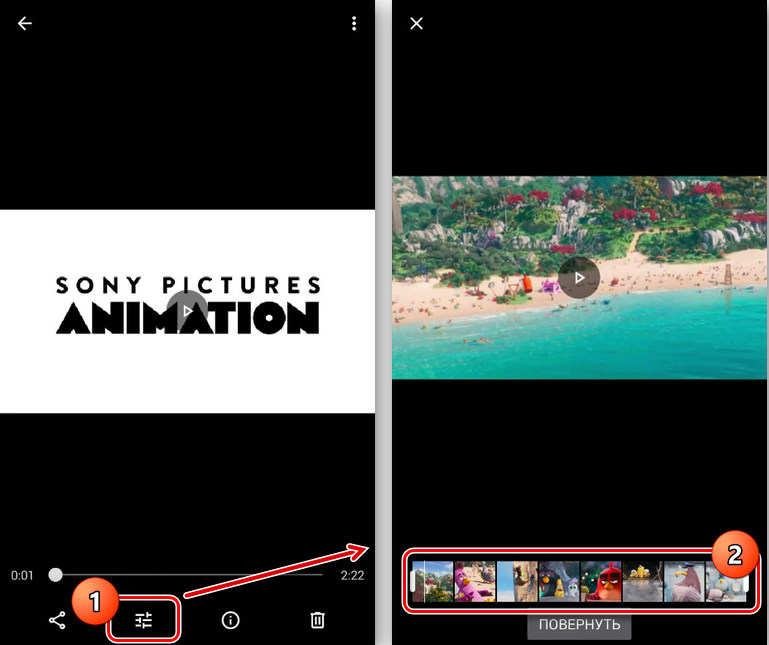
- Trimmi tööriista valimisega peaksite määrama tulevase rulliku lähte- ja lõpppunktid;
- Tõstke esile klipi osa, mis tuleb salvestada eraldi failina;
- Klõpsake paremas ülanurgas asuvat nuppu "Salvesta".
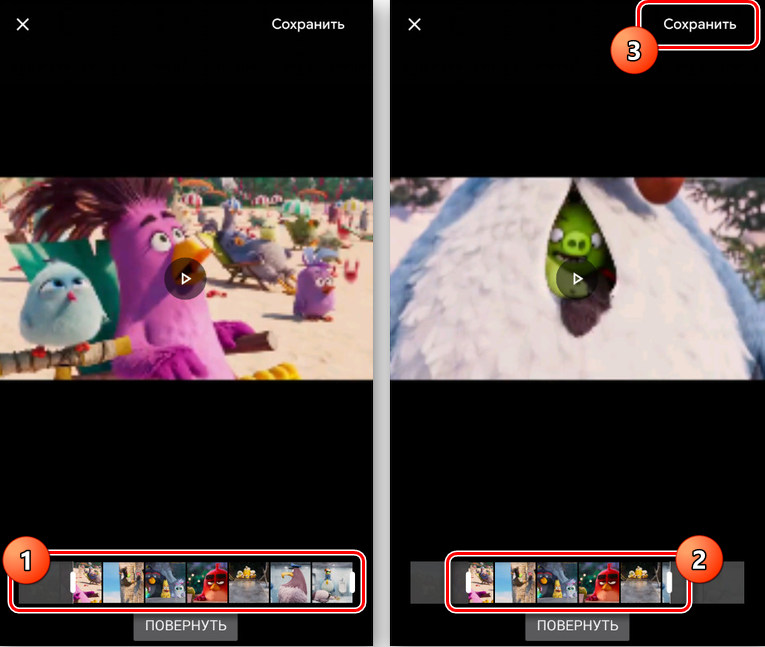
Jällegi pole midagi keerulist ja nutitelefonis tööd saab teha vaid mõne minutiga.
Movavi klambrid
Movavi vabastab terve rea tarkvara arvutite, sülearvutite, tahvelarvutite ja nutitelefonide jaoks, mille ülesanne on redigeerida, töödelda, luua videot ja pilte.
Arendaja sortimendil on ka suurepärane programm nimega Movavi klipid. See on loodud töötama mobiilseadmetes Androidi opsüsteemi käitamiseks.
Rakendus töötab üsna lihtne. Kui teil on vaja video oma telefoni lõigata, tehke lihtsalt mõned järgnevad protseduurid. Nimelt:
- Avage rakendus Google Play's, laadige alla ja installige oma mobiilseadmesse;
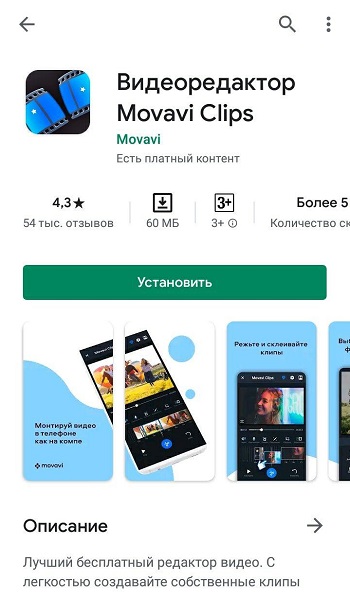
- Klõpsates installitud programmi ikoonil, alustades seda nutitelefonis, toimub laadimine piisavalt kiiresti;
- Peaaken avaneb, milles peate lisama töötlemiseks video, selleks klõpsake ikooni Pluski ja seejärel ekraani allosas oleva videokaamera pildile;
- Programm pakub kõigepealt video jaoks ekraanisäästja, mille järel võite klõpsata üksuse "Alusta redigeerimist";
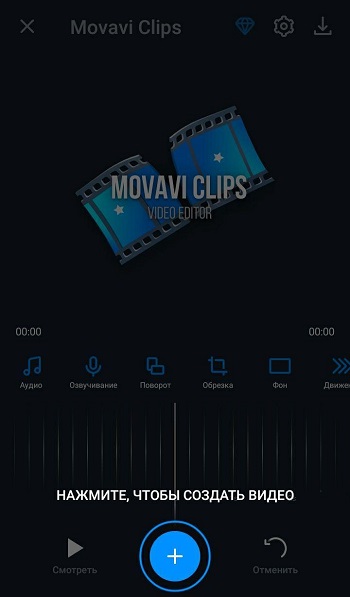
- Näib, et langev menüü valib loodud videoklipi osapoolte suhte jaoks sobiva valiku;
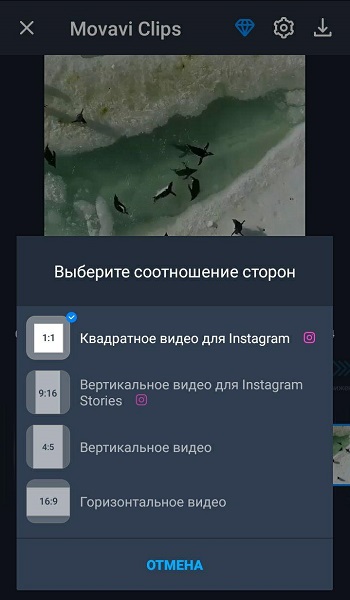
- Nüüd alustage videojada vasakule küljele nihutamist kuni hetkega, kus peate lõiku tegema, või võite puudutada eelneva eksamineerimise menüüs oleva videoklippi ja kaotada selle kuni vajaliku hetkeni;
- Järgmisena klõpsake ikoonil kääride kujutisega, seetõttu jagatakse salvestus kaheks osaks, lisafragment eemaldatakse lihtsate nuppude abil;
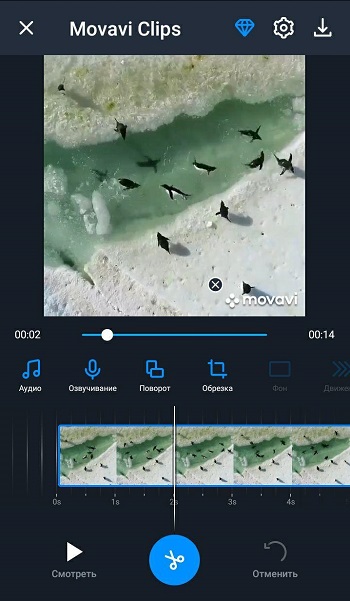
- Kui see on algse video keskelt lõike, tehakse veel üks osa, kogu liia eemaldatakse samal viisil, st kujundades;
- Paremas ülanurgas on ikoon, millel on disketi pilt, lõikerulli säilitamiseks peate sellel klõpsama;
- Salvestamisnupu vajutamisel ilmub uus aken, kus saate vaadata tehtud töö tulemust;
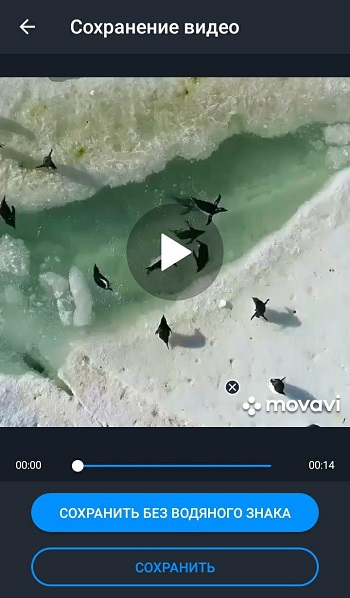
- Kui teil on vaja midagi parandada ja redigeerida, vajutage lihtsalt nool tagasi, mis asub kuvarist vasakus vasakus ülanurgas;
- Kui tulemus on täiesti rahul, lõpeb töö nupu "Salvesta" vajutamisega.
Kõik selle mobiilirakenduse abil loodud videod salvestatakse spetsiaalsesse kausta nimega Movavi klipid.
Oluline on arvestada, et allikas ei puuduta programmi. Seetõttu jääb algklipp, millest video osa pügamine tehti, puutumatuks ja vigastamata.
Inshot
Üsna populaarne mobiilirakendus, mis võimaldab teil videot kärpida.
Programm töötab üsna lihtsalt. Kasutaja peab tegema järgmist:
- Installige programm või värskendage rakendust uusimasse versiooni;
- Valige redigeerimiseks video;
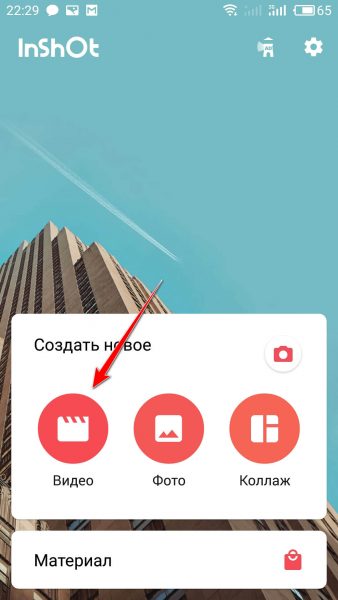
- Klõpsake kääride pilti;
- Valige üks kolmest redigeerimismeetodist, see on soeng, korrastamine ja eraldamine;
- Video liigse osa eemaldamiseks keskelt on trimmifunktsioon sobiv;
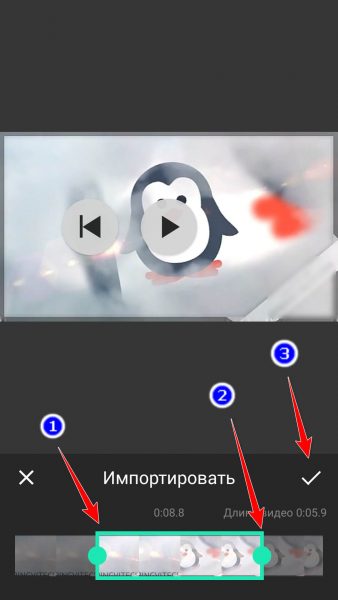
- Samuti saab video jagada ja seejärel rulluiskauru abil ebavajalikult eemaldada;
- Järgmisena klõpsake nuppu Salvesta ja valmis.
See ei tähenda, et Inhotil on videotoimetaja osas tohutud võimalused, kuid rakendus toimeb suurepäraselt põhilisi ülesandeid. Eriti kui kasutaja peab lihtsalt tegema lühikese video pikast videost või valima ainult väike fragment, säilitades selle eraldi failina.
Kõige populaarsem sõnumitooja, mis on ehitanud tööriistad, mis on saadud vestluspartneritele.
Video tüki saatmiseks pole vaja kasutada kolmandate osapoolte rakendusi, redigeerida midagi nende kaudu, salvestada ja seejärel saata WhatsApp kaudu. Saate seda kõike teha Messengeri enda kaudu. Juhend näeb välja järgmine:
- Avage vestlus inimesega, kes peab video saatma;
- Klõpsake nuppu "Manusta", mis on valmistatud kirjatarvete kujul;
- Minge oma mobiilseadme galeriisse menüüsse Failivalikus;
- Minge videokausta ja valige soovitud video;
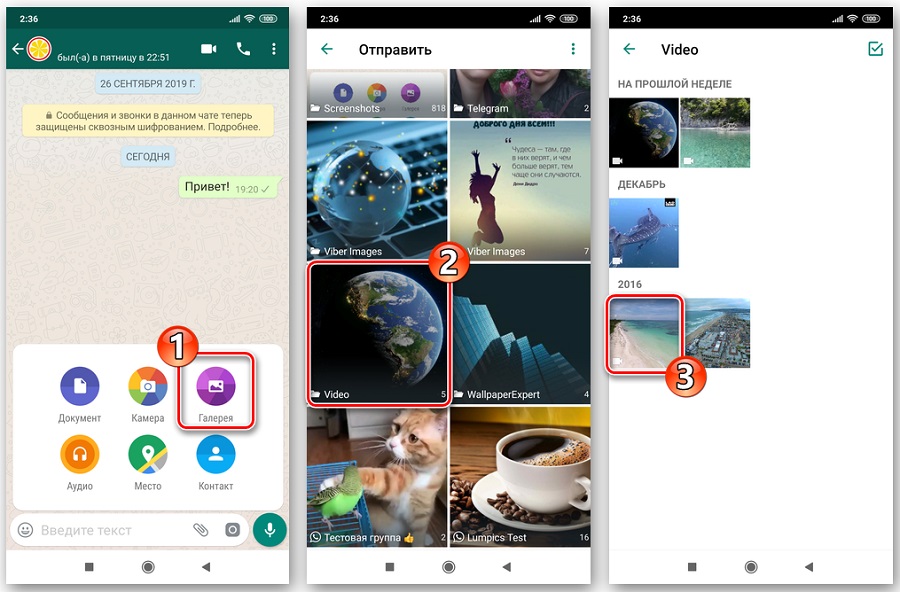
- Nüüd ilmub ehitatud redaktori aken;
- Kuvari ülaosas on nupp video alguse ja lõpu valimiseks;
- Kohe näete valmis video pikkust ja selle suurust;
- Kui on vaja vaja, võite lõigatud videole lisada teksti, mõne kleebise, joonistamise jms.;;
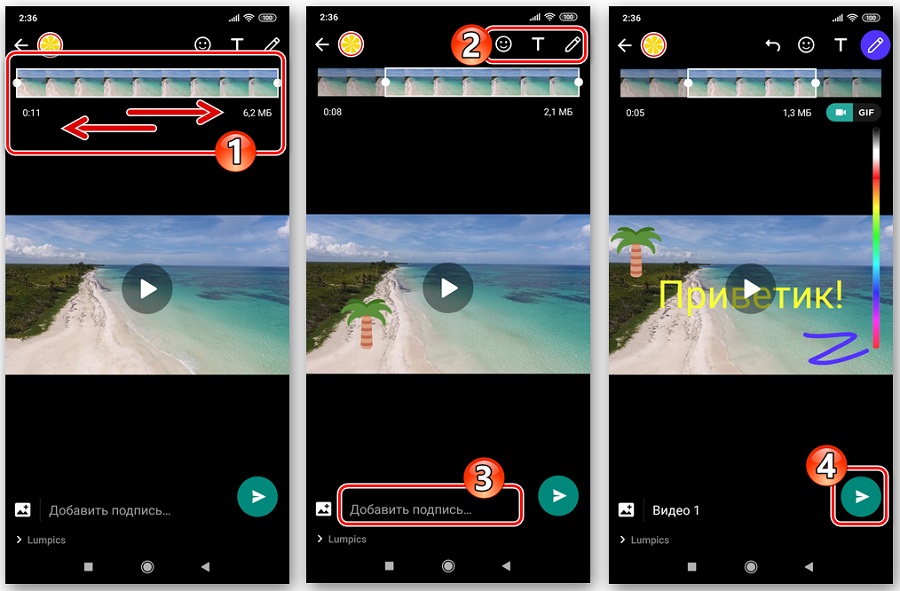
- Jääb lihtsalt vajutada paremas alanurgas olevale saatmisnuppu.
Siin on oluline ka see, et redigeeritud video salvestatakse automaatselt mobiilseadme mällu.
Need funktsioonid muudavad populaarse Messengeri ka väga mugavaks videotöötluseks.
Paljude programmide abil saate Androidiga telefoni paigaldada video. Mõni on väikesed spetsialiseeritud tööriistad, teised aga võimsad toimetajad. Nende valik Google Play on üsna suur. Enne programmide installimist peaksite lugema neile süsteemi nõudeid. Lõppude lõpuks on videovoo kodeerimine üsna ressursside intensiivne toiming ja nõrga protsessori puhul võib see võtta palju aega. Lisaks ei tööta paljud rakendused Androidi süsteemi vanade versioonide kallal.

